Интеллектуальные диаграммы могут помочь вам представить результаты анализа данных ясно и интуитивно. Этот раздел представляет различные типы диаграмм и их сценарии использования, а также типы диаграмм, поддерживаемые разными редакциями, чтобы помочь вам быстро выбрать подходящую диаграмму для представления и отображения данных.
DataArts Insight предоставляет разнообразные стили диаграмм, такие как таблицы, линейные и плоскостные диаграммы, столбчатые и ранговые диаграммы, а также индикаторные диаграммы, чтобы удовлетворить ваши гибкие и визуальные требования к анализу. Текущий отчет отображается по умолчанию на Дашборд.
Сценарии использования
Каждая диаграмма имеет свои сценарии использования и элементы данных (поля, формирующие диаграмму). Ниже описаны сценарии использования, элементы данных и примеры различных диаграмм.
Тип | Диаграмма | Описание | Элемент данных |
|---|---|---|---|
Таблица | Таблица | Таблицы в основном используются для выполнения статистики данных метрик на основе измерений или детального отображения данных, а также для объединения и агрегирования схожих данных. | Column |
Line/Plane chart | Line chart | Линейные диаграммы используются для отображения тенденции данных за равные временные интервалы. | Измерение Метрика Легенда цвета |
Area chart | Диаграммы области используются для отображения тенденции данных за определённый период времени, а также доли площади каждого индикатора. | Измерение Метрика Легенда цвета | |
Stacked area chart | В отличие от обычных диаграмм области, в сложенных диаграммах каждая последующая серия данных начинается с конца предыдущей, отображая линию тренда изменения размера значений во времени или по категориям и показывая взаимосвязь частей и целого. | Размерность Метрика Легенда цветов | |
Линейный график и группированный столбчатый график | Линейные и группированные столбчатые графики поддерживают отображение данных с разными величинами на двойной оси и поддерживают сценарии отображения данных для традиционных комбинаций линейных и столбчатых графиков.
| Размерность Метрика Легенда цветов | |
Столбчатый/барный график | Группированный столбчатый график | Столбчатые диаграммы полезны для сравнения различий между группами данных и отображения изменений данных за определённый период времени. | Размерность Метрика Легенда цветов |
Столбчатая диаграмма с накоплением | Столбчатая диаграмма с накоплением — эффективный способ показать данные для каждого подкласса внутри класса, а также долю каждого подкласса. Это помогает проиллюстрировать взаимосвязь между конкретным проектом и общими данными. | Измерение Метрика Легенда цветов | |
Диаграмма индикатора | Панель индикаторов | Индикаторная панель может отображать данные ясно и лаконично, позволяя быстро понять текущую ситуацию и принять своевременные решения для реализации соответствующих мер. | Измерение Метрика |
Требования
- Проект был создан на основе Создание проекта.
- Источник данных был подключён на основе Создание источника данных.
- Датасет был создан путем ссылки на Создание датасета.
- Дашборд был создан путем ссылки на Создание дашборда.
Примечания и ограничения
- Выберите хотя бы одно поле данных для Столбец область.
Процедура
- В верхней навигационной панели на странице создания дашборда нажмите
 для создания интеллектуальной диаграммы.
для создания интеллектуальной диаграммы. - Выберите датасет в Данные область.
- Установите параметры в Поле, Стиль, и Продвинутый вкладки.
- Нажмите Обновить. Система автоматически обновляет диаграмму.
Рисунок 1 Интеллектуальная диаграмма
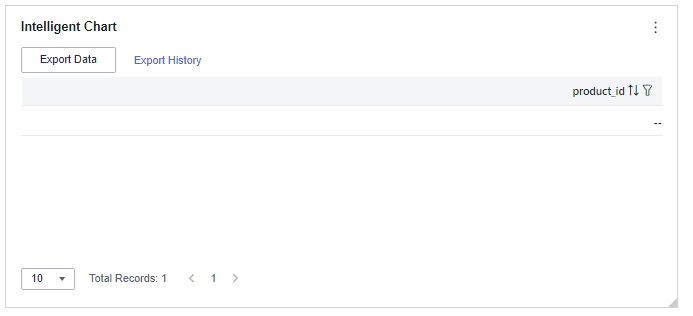
- Нажмите Сохранить или Сохранить и опубликовать в правом верхнем углу, чтобы сохранить дашборд.
- В отображаемом Дашборд диалоговом окне, установите Имя и нажмите Подтвердить.
Поле
Эта часть описывает настройку полей интеллектуальных диаграмм.
- Задайте содержимое столбца.
- В списке измерений в столбце данных выберите поле и дважды щелкните или перетащите его в столбец полей.
- В списке метрик в столбце данных выберите поле и дважды щелкните или перетащите его в столбец полей.
- Задайте отображаемое содержимое поля.
Щелкните
 в столбце, выберите Отображаемое содержимое поля и щелкните, чтобы изменить отображаемое содержимое поля на отображаемой странице. Щелкните OK.
в столбце, выберите Отображаемое содержимое поля и щелкните, чтобы изменить отображаемое содержимое поля на отображаемой странице. Щелкните OK. - Задайте drill-down.
Столбцы поддерживают настройку изменения отображаемого содержимого полей и функций drill-down для полей измерений.
NoteФункция drill-down: Когда вы анализируете данные о продажах компании, вы можете изменить гранулярность анализа, погружаясь в данные, например, переходя от региональной гранулярности к провинциальной, чтобы просмотреть ситуацию с данными на основе географических измерений. Объединение данных из различных измерений облегчает аналитикам данных анализировать данные и делать выводы.
- Щелкните поле (
 ) в колонке и перетащите поле целевого местоположения, которое будет погружено, в Drilldown область.
) в колонке и перетащите поле целевого местоположения, которое будет погружено, в Drilldown область. - Щелкните Обновить чтобы проверить, успешно ли установлена функция drilldown.
- Щелкните поле (
- Установите режим агрегации.
Колонки поддерживают настройку метода агрегации и содержимого отображения полей для метрических полей.
NoteМетод агрегации: Выполняйте расчеты и обработку данных, чтобы сделать проанализированные данные более упорядоченными и интуитивными.
Щелкните
 в колонке, выберите Метод агрегации и нажмите, чтобы поддержать настройку без агрегации, суммы, подсчёта, уникального подсчёта, максимального значения, минимального значения, среднего значения, стандартного отклонения по всей совокупности, стандартного отклонения выборки и дисперсии выборки.
в колонке, выберите Метод агрегации и нажмите, чтобы поддержать настройку без агрегации, суммы, подсчёта, уникального подсчёта, максимального значения, минимального значения, среднего значения, стандартного отклонения по всей совокупности, стандартного отклонения выборки и дисперсии выборки. - Установите содержимое отображения поля.
Нажмите
 в колонке, выберите Содержимое отображения поля и нажмите, чтобы изменить содержимое отображения поля на отображаемой странице. Нажмите OK.
в колонке, выберите Содержимое отображения поля и нажмите, чтобы изменить содержимое отображения поля на отображаемой странице. Нажмите OK.
- Установите фильтр.
- Перетащите измерения и поля метрик в Фильтр область.
- Нажмите
 рядом с полем в Фильтр область.
рядом с полем в Фильтр область. - В отображаемом Установить фильтр диалоговое окно, задайте параметры и нажмите ОК.
Таблица 2 Параметры фильтра Тип
Параметр
Описание
Строка
Условие
Режим фильтра: доступны варианты Условие и Перечисление.
Тип условия: доступны варианты И условие и Или условие.
Условие фильтра: Доступные варианты Точное совпадение, Содержит, Начинается с, Заканчивается на, Не совпадает, Не содержит, NULL, и Не NULL.
Перечисление
Режим запроса: Доступные варианты Одиночный выбор и многошаговый выбор.
Условие фильтра: Варианты >, ≥, <, ≤, =, ≠, Null, и Не null.
Метрика
Тип условия
Варианты Условие И и Условие ИЛИ.
Условие фильтрации
Варианты >, ≥, <, ≤, =, ≠, Null, и Не null. Вы можете выбрать Перед агрегацией и После агрегации для данных.
ПРИМЕЧАНИЕ:Если вы выберете Перед агрегацией, данные фильтруются перед агрегацией. Если вы выберете После агрегации, данные фильтруются после агрегации. Для концепций агрегации см. Создание Датасета.
Вы можете нажать Создать условие фильтра чтобы задать несколько критериев фильтрации.
Дата
Значение диапазона
Выберите диапазон времени для фильтрации.
Одинарное значение
Установите одно время для фильтрации.
Условие
Вы можете выбрать И условие или Или условие в качестве типа условия и выберите условие фильтра, например >, ≥, <, ≤, и =.
Вы можете нажать Создать условие фильтра для установки нескольких критериев фильтрации.
- Установить сортировку.
- Перетащите необходимые поля данных из Измерение и Метрика (Индикатор) области под Данные в Сортировка область.
- Нажмите
 рядом с полем в Сортировка области и выберите режим сортировки. Режимы сортировки По возрастанию, По убыванию, и Пользовательский.
рядом с полем в Сортировка области и выберите режим сортировки. Режимы сортировки По возрастанию, По убыванию, и Пользовательский. - Чтобы отменить сортировку, нажмите
 рядом с полем сортировки.
рядом с полем сортировки.
- Установите максимальное количество результатов запроса.
Введите максимальное количество записей, которые могут быть возвращены, в текстовое поле. Значение по умолчанию 1000.
- Установите автоматическое обновление.
Интервал автообновления поддерживает следующие варианты: без обновления, 1 минута, 5 минут, 15 минут и 30 минут.
- Установите режим метаданных.
Режим метаданных может быть установлен или не установлен. Вы можете выбрать или снять выбор этого параметра.
NoteРежим метаданных относится к необработанным исходным данным, которые не были обработаны DataArts Insight.
Стиль
Эта часть объясняет, как задать параметры стиля интеллектуального графика. Задайте параметры на основе Таблица 3, и стиль будет автоматически адаптироваться к выбранным данным.
Параметр | Описание |
|---|---|
Заголовок карточки | Карточки можно настроить с заголовком или без него. Если заголовок установлен, он будет отображаться в левом верхнем углу карточки. Если флажок не выбран ( Если флажок выбран ( |
Текст | Вы можете настроить размер шрифта и цвет текста. Чтобы изменить размер шрифта, вы можете либо ввести нужный размер, либо использовать |
Выравнивание | Вы можете выровнять текст в карточке по левому краю или по центру. |
Нижний отступ | Задайте расстояние между заголовком интеллектуального графика и самим графиком. Чтобы изменить отступ, вы можете либо ввести нужный отступ, либо использовать |
Разделитель | Карточки можно настроить с разделительной линией или без неё. Если флажок не выбран ( Если флажок выбран ( |
Card Background | Карты можно настроить с фоном или без него. Если флажок не выбран ( Если флажок выбран ( |
Status Icon | Вы можете настроить стиль отображения и цвет иконки, которые можно задать как всегда отображать или отображать при наведении. Иконку карты можно установить со статусом или без статуса. Если флажок не выбран ( Если флажок выбран ( |
Ширина столбца | Вы можете либо автоматически установить внешний вид таблицы, либо настроить его вручную. Ширину столбца можно задать, введя конкретное значение, или используя NOTE: Обратите внимание, что ввод не может быть пустым и должен быть от 40 до 1200. |
Пагинация | Вы можете задать количество страниц данных, отображаемых на интеллектуальном графике, и это можно сделать непосредственно в самом графике. Поддерживаемые варианты количества страниц: 10, 20, 30, 50, 80 и 100. |
Функциональная конфигурация | Можно настроить следующие функции: включение быстрого фильтра, указание необходимости экспорта и включение операций множественного выбора. |
Дополнительно
- Инициализировать запрос для связанного управления запросом: поддерживает ли связанное управление запросом инициализацию запроса. Если флажок выбран (
 ), элемент управления поддерживает инициализацию запроса. Если флажок не выбран (
), элемент управления поддерживает инициализацию запроса. Если флажок не выбран ( ), элемент управления не поддерживает инициализацию запроса.Note
), элемент управления не поддерживает инициализацию запроса.NoteЕсли вы выберете эту опцию, когда диаграмма связана с элементом управления запросом и у элемента управления запросом не установлен запрос по умолчанию, конфигурация данных диаграммы будет запрашиваться во время инициализации диаграммы.













